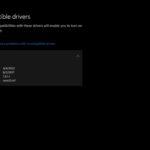El menú Inicio es el iniciador de aplicaciones principal de Windows 10 e incluye una lista indexada del software junto con accesos directos de mosaico para abrir aplicaciones.
También puede agregar una práctica lista de aplicaciones más utilizadas en la parte superior del menú, que proporciona accesos directos al software que abre con más frecuencia.
Cómo configurar la lista de aplicaciones más utilizadas en la PC
los Lista de programas más usados es una lista práctica de aplicaciones que puede agregar o quitar directamente en el menú Inicio con una configuración que proporciona Windows:
- presione el Cortana en la barra de tareas e ingrese ‘más usados’ en el cuadro de búsqueda.
- Hacer clic Espectáculo la mayoría usó aplicaciones en Inicio para abrir la ventana directamente debajo.

- Esta ventana incluye una Mostrar más usados opción de aplicación. Haga clic en esa configuración para activar la lista de los más usados.
- Haga clic en el botón Inicio para abrir el menú, que ahora incluirá una lista de los más usados como se muestra a continuación.

- También puede eliminar una aplicación de la lista Más usada haciendo clic con el botón derecho en ella, seleccionando Más y No mostrar en esta lista.
Cómo arreglar la lista de los más usados en Windows 10
La Actualización de creadores de Windows 10 se implementó por primera vez en abril de 2017. Sin embargo, algunos usuarios de Windows han descubierto que Mostrar las aplicaciones más usadas opción atenuada después de la actualización.
Esto se debe a la nueva Deje que Windows realice un seguimiento de los lanzamientos de aplicaciones para mejorar los resultados de inicio y búsqueda configuración introducida en la Actualización de creadores. Puede corregir la lista de los más utilizados activando esa opción de la siguiente manera.
- Presione la tecla Win + la tecla de acceso rápido I para abrir la aplicación Configuración.
- Luego, seleccione Privacidad para abrir las opciones generales a continuación. El Windows actualizado incluirá un Deje que Windows realice un seguimiento de los lanzamientos de aplicaciones para mejorar el inicio y el resultado de búsqueda sentado allí.

- Cambia el Deje que Windows realice un seguimiento de los lanzamientos de aplicaciones para mejorar el inicio y el resultado de búsqueda poniéndose en marcha Ahora también puede seleccionar la opción Mostrar las aplicaciones más utilizadas, que ya no está atenuada.
La lista de los más usados es ciertamente una parte conveniente del menú Inicio. los Mostrar más aplicaciones usadas La opción es solo una de las numerosas configuraciones de personalización del menú Inicio.
También puede personalizar el esquema de color, la transparencia y los Live Tiles del menú Inicio.